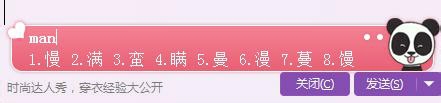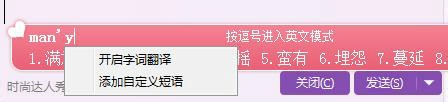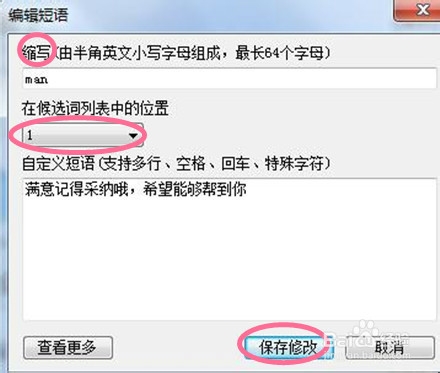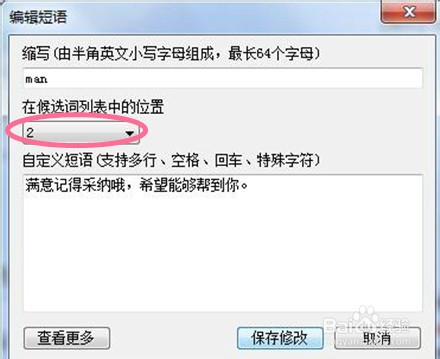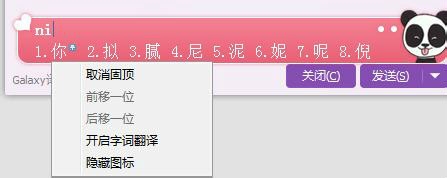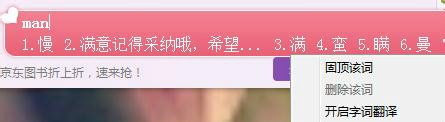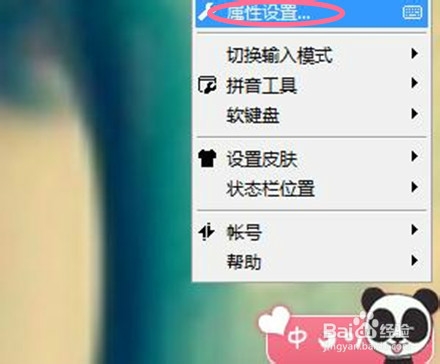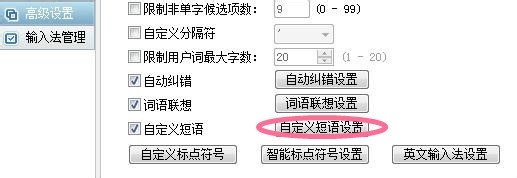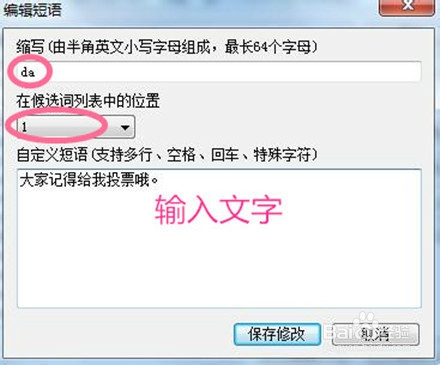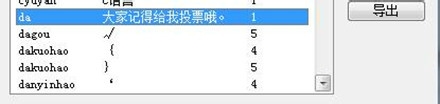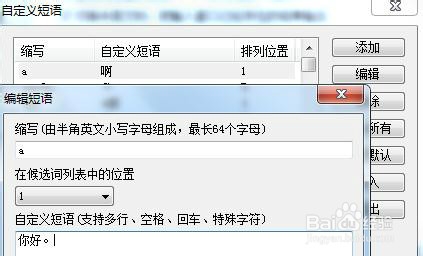QQ拼音如何自定义短语
1、进入QQ拼音文字输入界面后,当鼠标变为箭头时,点击鼠标右键,你可以看到“添加自定义短语”这一项。
2、输入要添加的短语的英文“缩写”(一般是英文字母或者字符),选择该候选词在列表中的位置,下面是自定义短语的输入框,输入你自己要添加的短语。
3、修改完成,保存修改。此时你可以再次输入英文缩写,查看你短语的效果。你会发现如果你将你的短语放在第二位,那么它会出现在你列表的第二个。
4、对于除了你自定义短语外的其他词语,你可以在有的词右上角发现一个加号,有加号的词你可以对其在列表中的位置进行设置。
5、自定义短语的设置还有一种方法,点击你QQ拼音,右键找到“属性设置”,在属性设置中找到“高级设置”。
6、“高级设置”右边有一项是自定义短语设置,点击“添加”新增你的自定义短语,定义的方法和上面一样。在你定义完成后,可以在你的自定义短语列表中发现你的新增短语。
7、编辑完成,点击“保存修改”,再点击“确定”,在“QQ拼音属性设置栏”中再次“确定”。你也可以直接在已有的短语列表中进行编辑,重新输入自定义短语。采取后一种方法别忘了保存哦。
声明:本网站引用、摘录或转载内容仅供网站访问者交流或参考,不代表本站立场,如存在版权或非法内容,请联系站长删除,联系邮箱:site.kefu@qq.com。
阅读量:28
阅读量:62
阅读量:47
阅读量:88
阅读量:67